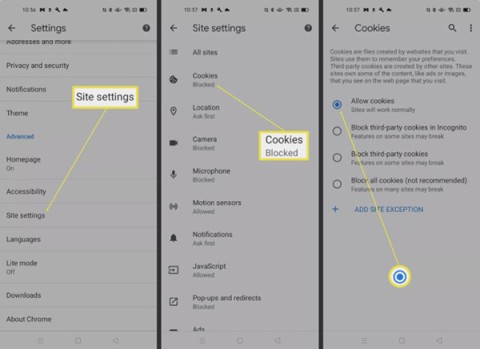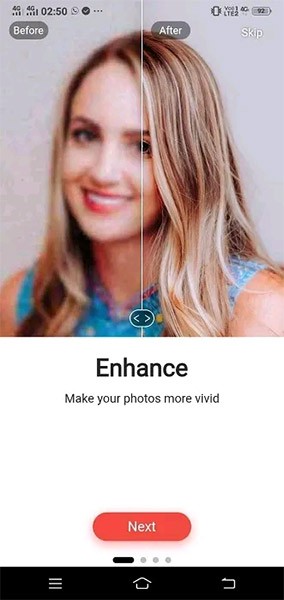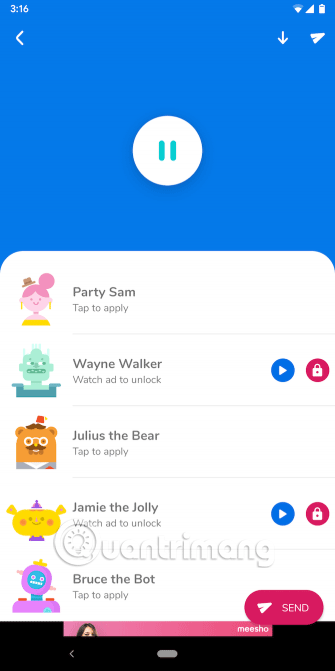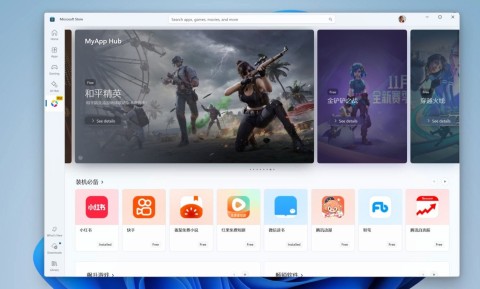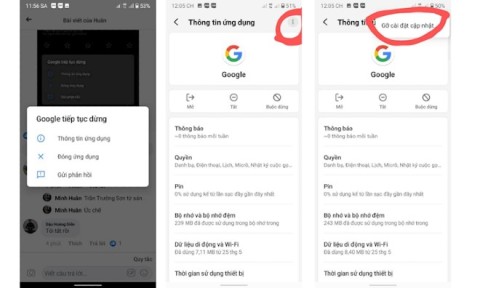三星手機和安卓手機有什麼差別?

如果您不懂技術,您很容易對不同的作業系統、製造商、設備型號和規格感到困惑。其中一個例子是人們認為三星和安卓是同義詞,但這並不完全正確。
為了使您的行動體驗更易於導航,您可以更改Android上的字體大小。當文字、字體和符號更容易看到時,您可能還想將 Android 鍵盤放大。
根據您的手機,虛擬鍵盤上的小鍵在打字時可能難以看清和點擊。如果您用拇指打字,那麼小的尺寸可能會特別困難。
幸運的是,可以調整預設鍵盤(以及您可能安裝的其他鍵盤)以使打字更容易。因此,在本教程中,Quantrimang.com 將向您展示如何讓手機上的鍵盤更大。如果它佔用了太多螢幕空間,本文也會向您展示如何將其縮小。
注意:更改 Android 鍵盤尺寸的步驟將根據製造商和 Android 版本的不同而有所不同。本文將使用 Google Pixel 和三星 Galaxy 來展示差異。這將讓您了解在您的裝置上要尋找什麼。
如果您因為鍵盤太小而在 Android 裝置上打字有困難,您可以將其調大。 Pixel 運行的是Stock Android 系統,這些步驟將成為許多手機的標準。
1. 啟動用於打字的應用程序,例如 Chrome,或開始撰寫短信,以便虛擬鍵盤出現在螢幕上。
2. 點擊左上角的Gboard工具列圖示-它看起來像 4 個正方形,周圍有一個圓圈。
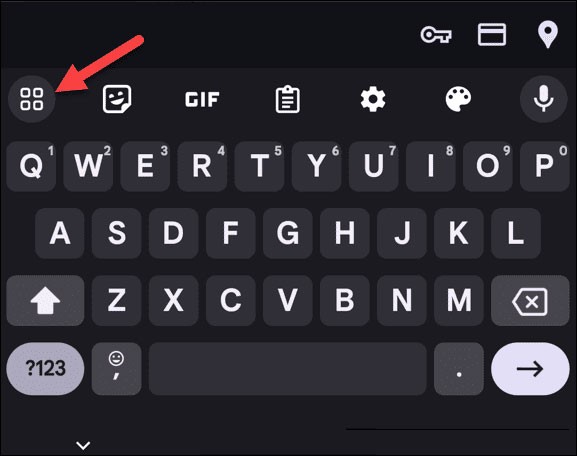
3.當選單上出現選項時,按一下「調整大小」按鈕。
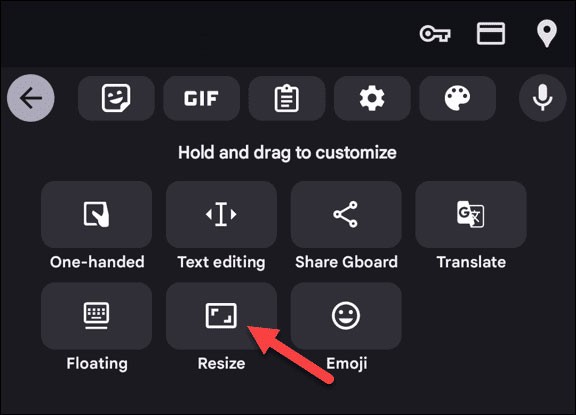
4. 拖曳頂部的藍色手柄,使鍵盤尺寸變大。
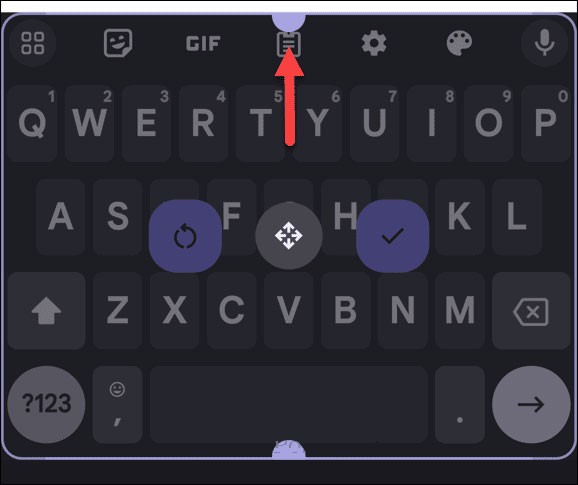
5. 您可以將其向上拖動,使其變為您想要的大小。例如,當達到最大尺寸時,鍵盤周圍的邊框將顯示紅色。
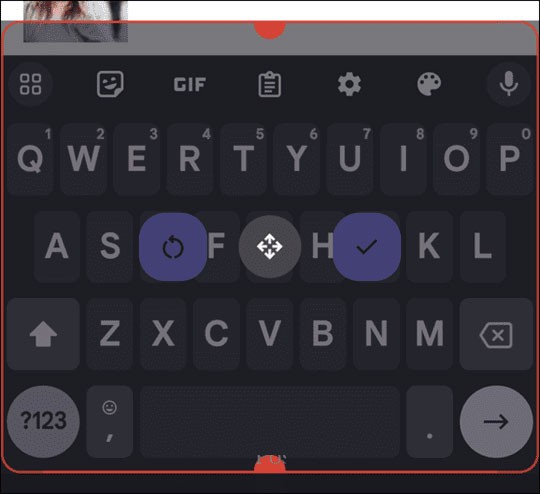
6. 調整大小後,點選鍵盤頂部的複選標記圖示以儲存調整大小。

如果鍵盤佔用了太多螢幕空間,您可以按照以下步驟縮小鍵盤。
1. 開啟 Android 裝置上的鍵盤。
2. 按一下工具列圖示以取得更多選項。
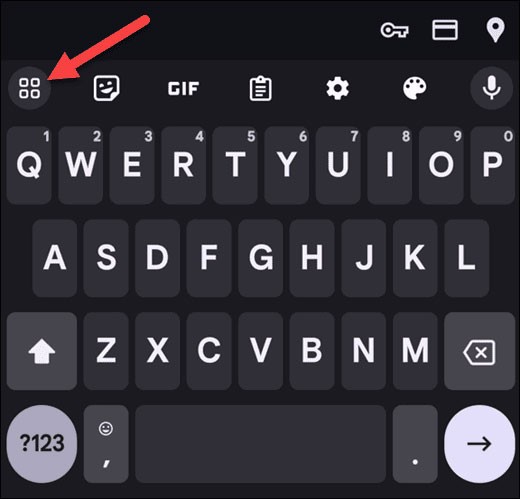
3.當鍵盤選項出現時,點選調整大小圖示。
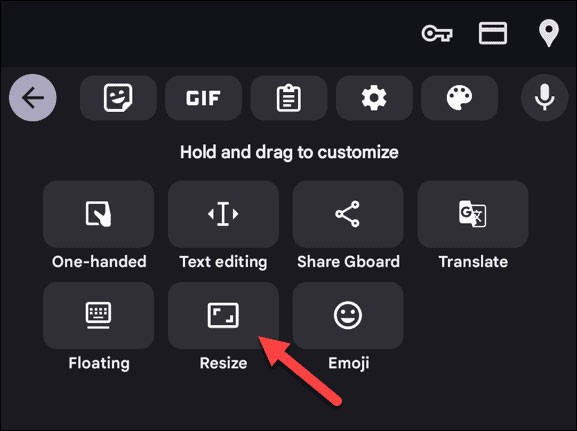
4. 將頂部標籤拖曳到螢幕底部。當達到最小值時,邊框將變為紅色。
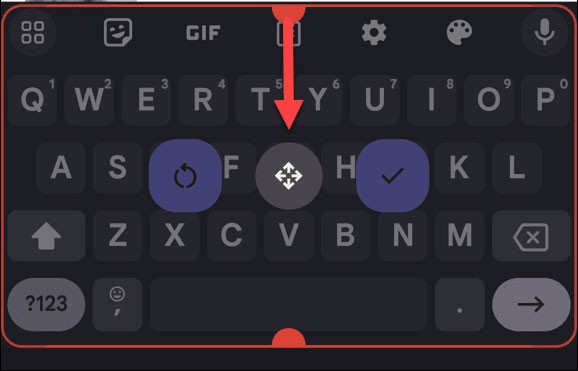
5. 達到所需尺寸後,點擊鍵盤邊框內的複選標記圖示以儲存變更。
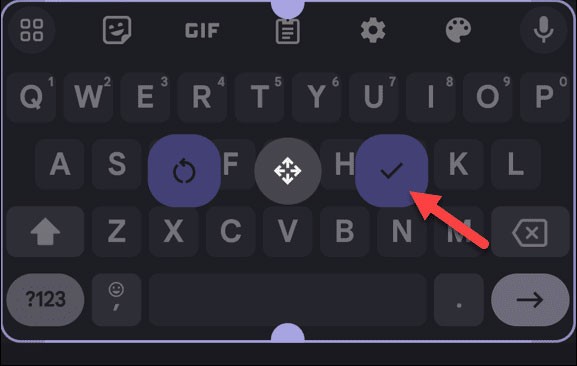
正如其他 Android 文章所指出的,三星手機的體驗與其他採用三星 One UI 的裝置不同。但是您可以按照以下步驟調整鍵盤大小。
1. 透過輸入搜尋查詢或啟動文字訊息來拉出鍵盤。
2. 點選鍵盤工具列上的三個點按鈕。
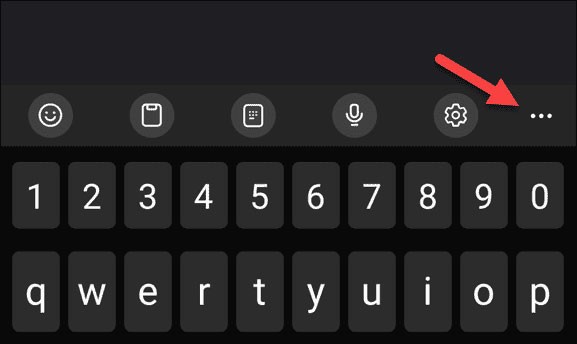
3. 點擊選項中的鍵盤大小按鈕 - 您可能需要向左或向右滑動才能找到它。
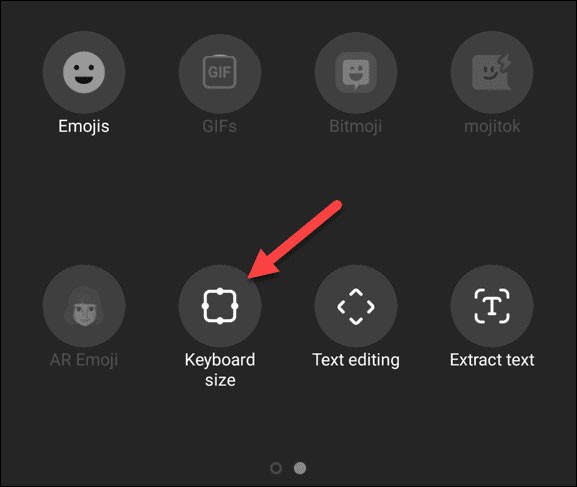
4. 向上拖曳藍色手把使其變大。
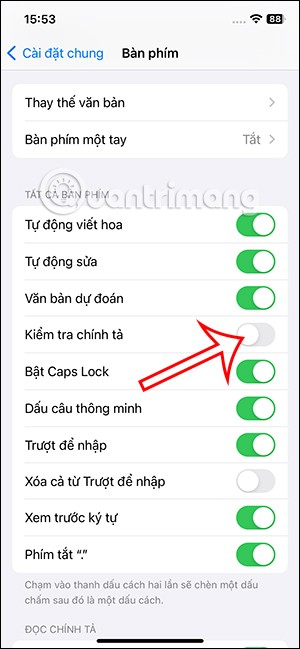
5. 當達到允許的最大尺寸時,邊框將變為紅色。
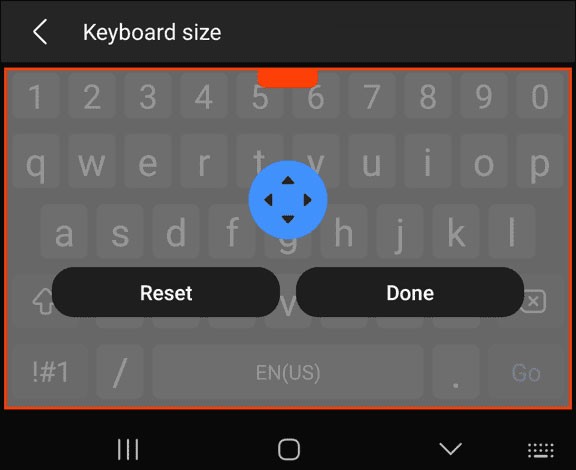
6. 達到所需尺寸後,點選完成按鈕。
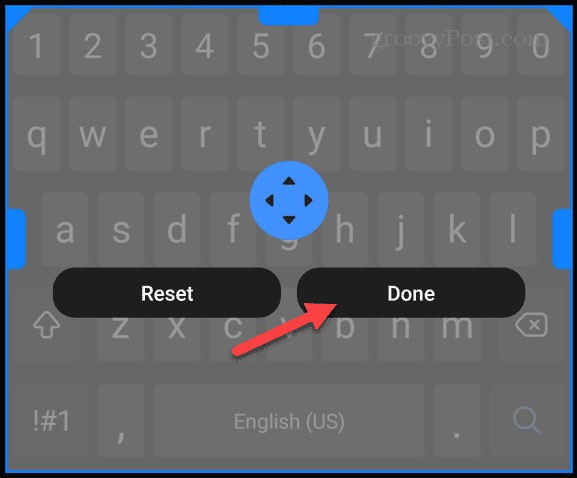
如果鍵盤佔用了太多螢幕空間,您可以隨時最小化鍵盤或將其重設為預設大小。
1. 將虛擬鍵盤拖曳到 Android 裝置的螢幕上。
2. 點選鍵盤工具列上的三個點按鈕。
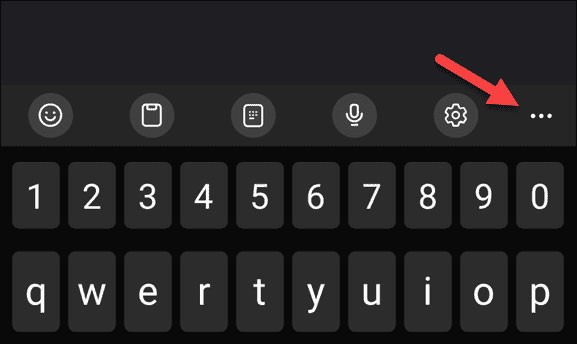
3.從選項清單中選擇鍵盤尺寸按鈕。
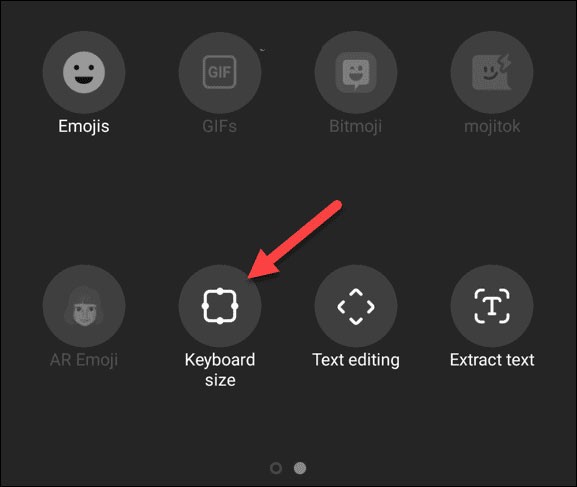
4. 將藍色手把向下拖曳到更易於管理的大小。
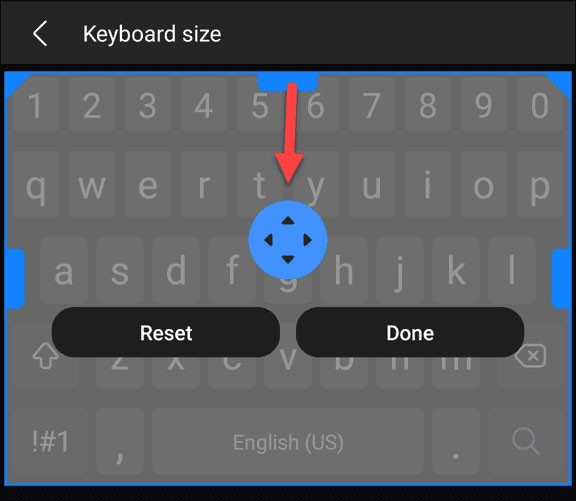
5. 當鍵盤達到最小尺寸時,周圍的邊框將顯示為紅色。
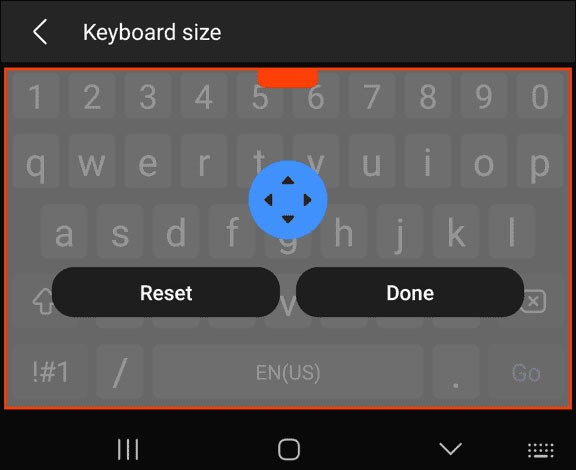
6.當鍵盤達到您想要的大小時,點擊完成按鈕。
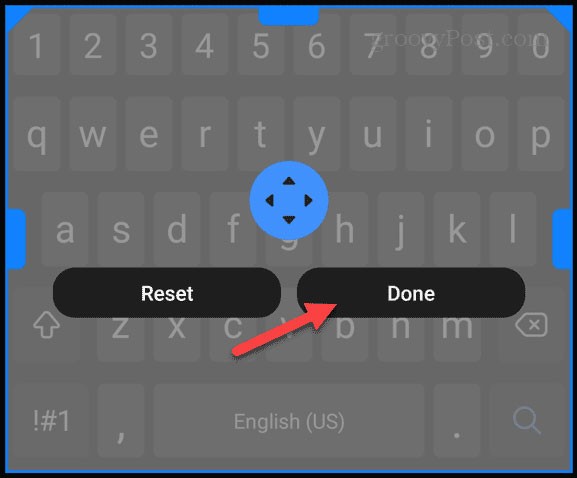
7.如果您對尺寸進行了過多調整並希望鍵盤恢復到其預設尺寸,可以按一下「重設」按鈕。
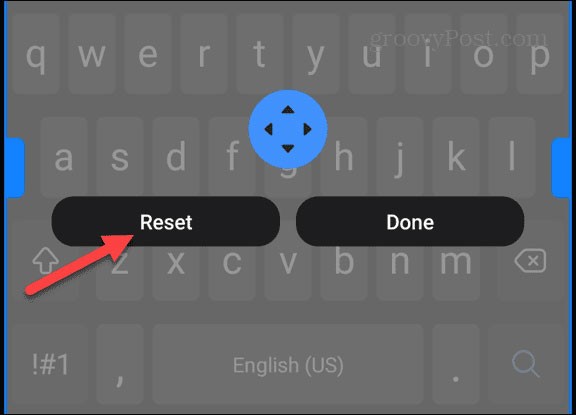
無論您放大或縮小 Android 鍵盤,所選的大小都會反映在您的整個 Android 體驗中。請記住,當您將鍵盤放大時,它將佔用更多的螢幕空間。
例如,您在搜尋網頁時需要捲動更多。但好消息是,您可以隨時縮小鍵盤尺寸或重設鍵盤尺寸。
如果您增加了 Android 螢幕上的字體、文字和圖示的大小,無論是否變大,您可能都希望將鍵盤變大,以獲得更輕鬆的打字體驗。
一些常見問題
如何在 Android 上更改鍵盤?
若要選擇預設的 Android 鍵盤,請前往「設定」>「系統」>「語言和輸入」>「虛擬鍵盤」。您也可以從 Google Play 商店下載自訂 Android 鍵盤。
如何在 Android 上使用文字轉語音功能?
若要在 Android 上啟用文字轉語音功能,請前往「設定」 > “輔助功能” > “選擇朗讀”。若要變更語言和聲音,請前往設定>常規管理>語言和輸入>文字到語音。
Android 支援哪些輔助使用?
Android 輔助使用選項包括視覺、聽覺和靈活性支援。為了獲得完全無螢幕的 Android 體驗,請使用 Talkback 透過語音控制您的手機。
如果您不懂技術,您很容易對不同的作業系統、製造商、設備型號和規格感到困惑。其中一個例子是人們認為三星和安卓是同義詞,但這並不完全正確。
如果您已經使用三星手機幾年了,您會發現 Galaxy 系列提供的強大功能難以被超越。
大多數虛擬鍵盤應用程式都包含振動回饋功能(也稱為「觸覺回饋」),以使在觸控螢幕上打字更加逼真。
Quantrimang 將指導您如何在 Google Chrome 和 Mozilla Firefox 中在 Android 手機上啟用 Cookies。
儘管與麥克風相關的問題在 Android 裝置上很常見,但您可以按照以下故障排除步驟來解決這些問題。
讓我們學習如何(部分)修復 Android 手機上的模糊照片。
出於多種原因,每個 Android TV 用戶都需要安裝檔案管理器。
有沒有想過用滑稽的聲音來捉弄你的朋友?由於一些智慧型手機應用程式的存在,您不再需要笨重的電腦軟體來實現這一點。
今年早些時候,微軟宣布決定停止推出適用於 Android 的 Windows 子系統,該子系統旨在允許 Android 應用程式在 Windows 11 上原生運行。
由於 Google Opinion Rewards,當在 Play Store 購物時,許多人多年來都沒有花過任何真實金錢。
如果您也是自拍愛好者,請與我們一起查看適用於 Android 的 8 款最佳自拍應用程序,然後下載最讓您印象深刻的應用程式並拍攝精美的照片向您的朋友炫耀。
谷歌今天宣布了 Android 智慧型手機即將推出的六項新功能。
目前,許多用戶都遇到了 Google 不斷停止的錯誤,導致使用 Android 智慧型手機時出現不便。
升級到新手機令人興奮,但這並不意味著您的舊 Android 裝置必須在抽屜裡積灰塵。有很多創造性的方法可以賦予它第二次生命並使其再次發揮作用。
你昂貴的三星 Galaxy 手機不必與市面上其他手機一模一樣。只要稍加調整,就能讓它更有個性、更時尚、更獨特。
在對 iOS 感到厭倦之後,他們最終轉而使用三星手機,並且對這個決定並不後悔。
瀏覽器中的 Apple 帳戶網頁介面可讓您查看個人資訊、變更設定、管理訂閱等。但有時您會因為各種原因無法登入。
更改 iPhone 上的 DNS 或更改 Android 上的 DNS 將幫助您保持穩定的連線、提高網路連線速度並造訪被封鎖的網站。
當「尋找」變得不準確或不可靠時,請進行一些調整以使其在最需要時更加準確。
許多人從未想到,手機上最弱的相機會成為創意攝影的秘密武器。
近場通訊是一種無線技術,允許設備在彼此靠近時(通常在幾公分以內)交換資料。
蘋果推出了自適應電源功能,它與低功耗模式協同工作。兩者都可以延長 iPhone 的電池續航力,但運作方式卻截然不同。
有了自動點擊應用程序,您在玩遊戲、使用應用程式或設備上可用的任務時無需做太多操作。
根據您的需求,您可能會在現有的 Android 裝置上執行一組 Pixel 獨有的功能。
修復並不一定需要刪除您喜歡的照片或應用程式;One UI 包含一些選項,可以輕鬆回收空間。
我們大多數人都覺得智慧型手機的充電介面唯一的作用就是為電池充電。但這個小小的接口遠比人們想像的要強大得多。
如果您厭倦了那些毫無作用的通用技巧,這裡有一些正在悄悄改變您拍照方式的技巧。
如果你正在尋找一部新智慧型手機,那麼你首先自然會看的就是它的規格表。它裡面充滿了關於性能、電池續航時間和螢幕品質的資訊。
當您從其他來源安裝應用程式到您的 iPhone 上時,您需要手動確認該應用程式是受信任的。然後,該應用程式才會安裝到您的 iPhone 上供您使用。